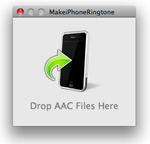MakeiPhoneRingtone for Mac 1.3.5 Chuyển đổi file nhạc thành nhạc chuông iPhone
Nếu bạn có iPhone và bạn muốn sử dụng các bài hát yêu thích để làm nhạc chuông cho riêng mình, nhưng bạn không muốn trả bất cứ khoản tiền nào cho các bài hát mà bạn sở hữu khi chuyển đổi chúng thành nhạc chuông iPhone, MakeiPhoneRingtone dễ dàng để làm việc đó.
MakeiPhoneRingtone có thể nhanh chóng chuyển đổi các bài hát yêu thích của bạn thành các bản nhạc chuông tương thích với iPhone. Tuy nhiên, có sự giới hạn cho các tính năng này: bạn chỉ có thể sử dụng các file AAC và nhạc chuông chỉ giới hạn trong vòng 40 giây. Thiết lập các bước chuẩn bị là sự ưu tiên cần thiết cho quá trình chuyển đổi. Nhưng không nên e ngại rằng bạn có thể làm mọi thứ với việc sử dụng iTunes.
Các thiết lập trên MakeiPhoneRingtone
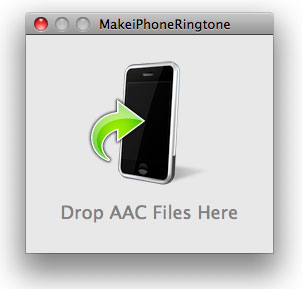
- Bước đầu tiên là chuyển đổi các bài hát từ MP3 thành AAC. Mở menu iTunes – Preferences hoặc sử dụng Command + Comma.
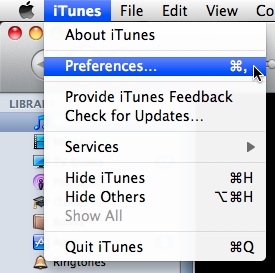
- Mở tab General và click vào nút Import Settings
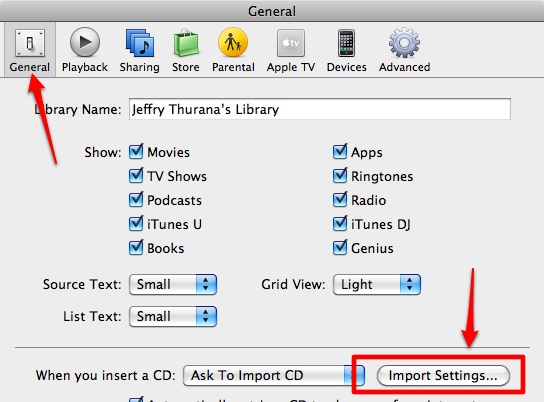
- Chọn AAC Encoder từ mục Import Using , và chọn chất lượng “iTunes Plus” từ Setting để có được chất lượng tốt nhất
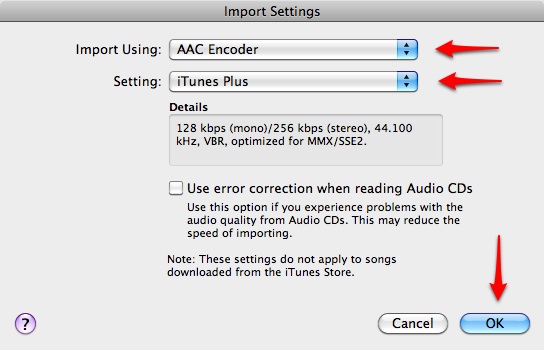
- Tìm các bài hát mà bạn muốn sử dụng thành nhạc chuông cho iPhone, chọn chuột phải và chọn phiên bản Create AAC từ menu kéo thả.
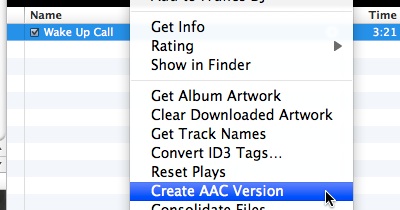
- Bạn cũng có thể truy cập lựa chọn này từ menu Advanced – Create AAC Version
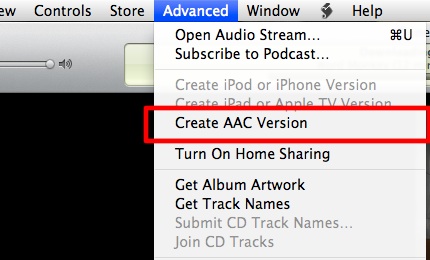
- Bài hát sẽ được chuyển đổi bởi iTunes thành AAC, và quá trình này sẽ mất khoảng vài giây cho mỗi bài hát. Sau đó, chọn chuột phải từ bài hát và chọn Get Info từ menu kéo thả.
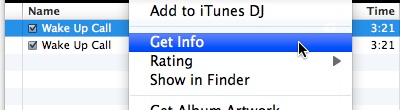
- Chọn tab Options và thiết lập Start và Stop Time khớp với khoảng thời gian 40s. Để đơn giản bạn có thể thiết lập 0:00 cho lúc bắt đầu và 0:39 để kết thúc
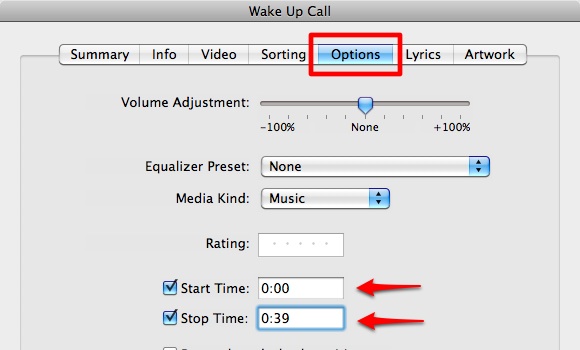
Bạn có thể thiết lập thời gian bắt đầu và kết thúc để có được phần bài hát mà bạn yêu thích. Chơi bài hát đó và ý chú đến các khoảng thời gian cần thiết.
Thậm chí bạn có thể điều chỉnh chính xác đến 1/1000 của giây để có thể lấy được một cách hoàn hảo thời gian nếu bạn muốn, theo kinh nghiệm của tôi thì 1/10 độ chính xác là phù hợp. Ví dụ bạn có thể thiết lập thời gian từ 1:12.5 đến 3:42.73
Sau đó quay lại quá trình Create AAC Version để điều chỉnh bài hát, để lấy các đoạn nhỏ hơn 40s

Cách tạo nhạc chuông
- Sau khi lấy được một đoàn ưng ý, click chuột phải và mục và chọn Show in Finder.
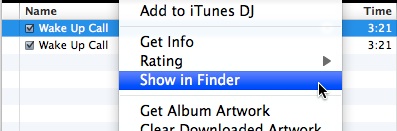
- Mở MakeiPhoneRingtone và kéo đoạn nhac AAC (đuôi .m4a) vào ứng dụng
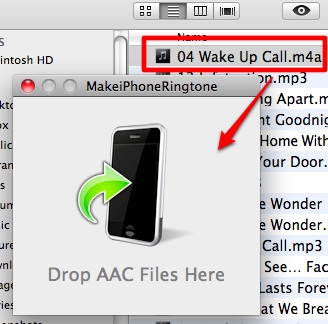
- Nếu đoạn nhạc dài hơn 40s bạn sẽ nhận được cảnh báo
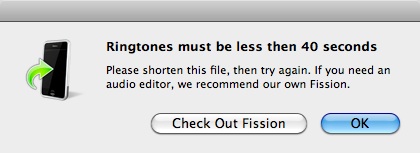
- Nếu bạn làm mọi thứ đúng, bạn sẽ nhận được nhạc chuông trong thư mục nhạc chuông của iTunes
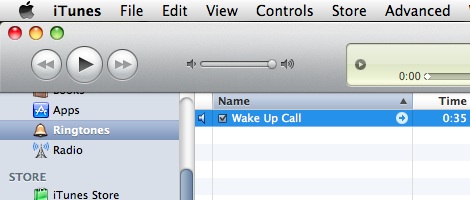
- Làm lại quá trình này cho các bài hát khác
Đồng bộ và sử dụng nhạc chuông
- Để chắc chắn rằng nhạc chuông iPhone mới có thể được tìm thấy trong iPhone, tìm đến tab Ringtones và kiểm tra hộp Sync Ringtones trước khi bạn đồng bộ điện thoại.
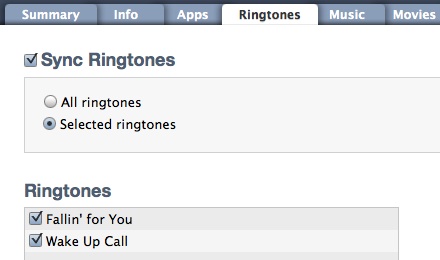
- Sau đó nhấn nút Sync.
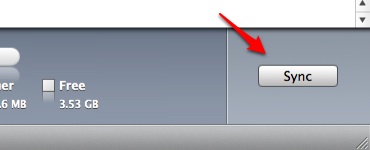
- Trong iPhone, bạn có thể sử dụng những nhạc chuông khác nhau cho những người khác nhau. Bạn cũng có thể sử dụng những nhạc chuông tùy chỉnh để làm nhạc cảnh báo.
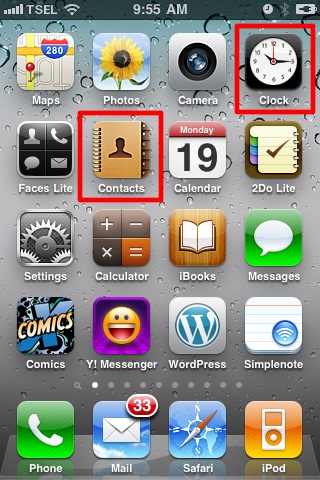
- Đến gán nhạc chuông cho một mối liên hệ, chọn một người và mắc nối với lựa chọn nhạc chuông. Chọn một trong Custom và nhấn Save.
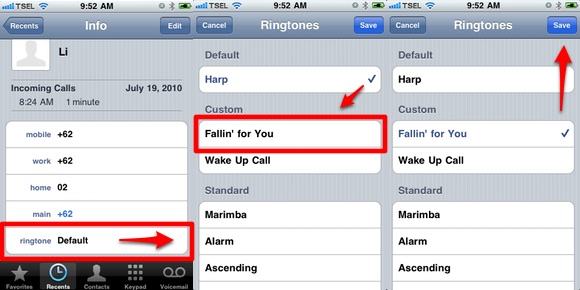
- Làm tương tự để gán nhạc chuông cho những cảnh báo. Mở Edit và slide phía bên phải. Trong Tap Sound và chọn nhạc chuông yêu thích.
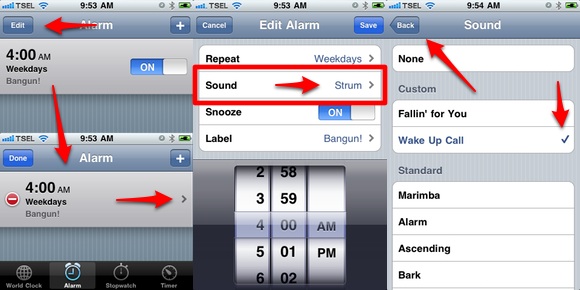
Câu hỏi thường gặp
MakeiPhoneRingtone là phần mềm giúp chuyển đổi các bài hát yêu thích của bạn thành các bản nhạc chuông tương thích với iPhone mà không phải trả tiền.
MakeiPhoneRingtone chỉ hỗ trợ các file âm thanh định dạng AAC (.m4a) để tạo nhạc chuông iPhone.
Nhạc chuông chỉ được giới hạn trong vòng 40 giây khi sử dụng MakeiPhoneRingtone.
Mở iTunes, vào Preferences (Command + Comma), chọn tab General và click Import Settings, chọn AAC Encoder và chất lượng iTunes Plus, sau đó chọn bài hát, chuột phải và chọn Create AAC Version để chuyển đổi.
Chọn bài hát đã chuyển đổi sang AAC, chuột phải chọn Get Info, vào tab Options và thiết lập thời gian bắt đầu và kết thúc trong khoảng 40 giây theo ý muốn.
Sau khi đã chuẩn bị đoạn nhạc AAC dưới 40 giây, bạn mở MakeiPhoneRingtone và kéo đoạn nhạc vào ứng dụng, nếu đúng bạn sẽ nhận được file nhạc chuông trong thư mục nhạc chuông của iTunes.
Trong iTunes, bạn vào tab Ringtones, tích vào ô Sync Ringtones và nhấn nút Sync để đồng bộ nhạc chuông mới vào iPhone.
Có, bạn có thể gán nhạc chuông riêng cho từng người trong danh bạ trên iPhone bằng cách chọn người cần gán, chọn nhạc chuông trong tùy chọn và lưu lại.
Có, bạn có thể dùng nhạc chuông tùy chỉnh làm nhạc cảnh báo bằng cách chỉnh sửa tùy chọn âm thanh trong phần Edit và chọn nhạc chuông yêu thích.
- Phát hành:
- Version: 1.3.5
- Sử dụng: Miễn phí
- Dung lượng: 2 MB
- Lượt xem: 24.404
- Lượt tải: 24.312
- Ngày:
- Yêu cầu: Mac OS X 10.7/10.8